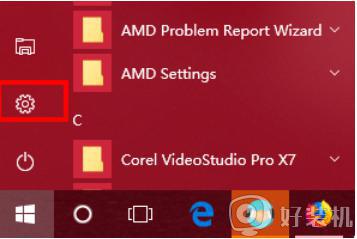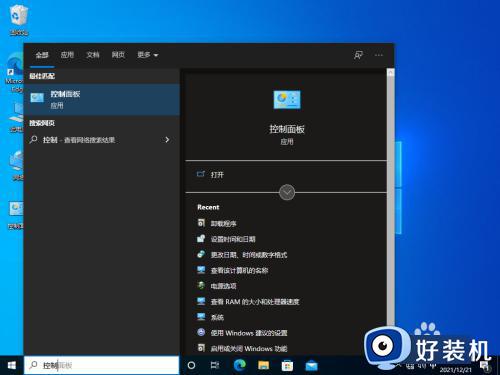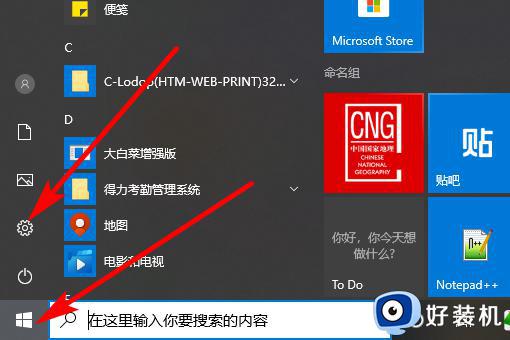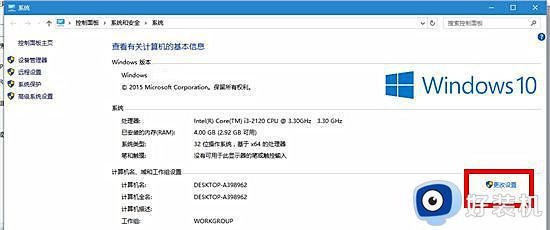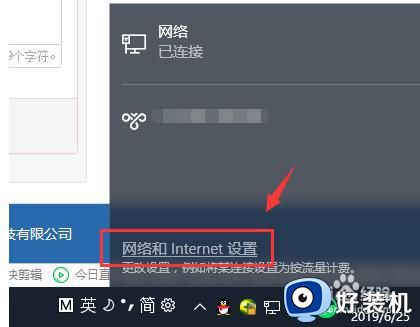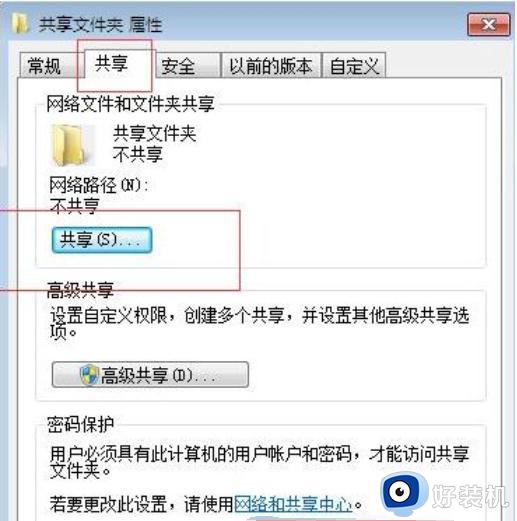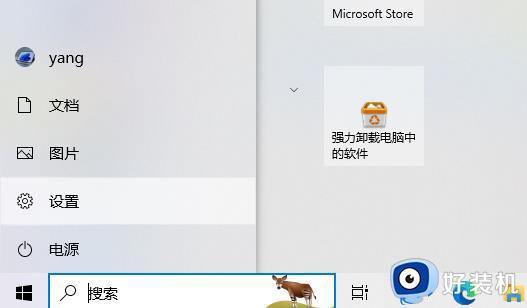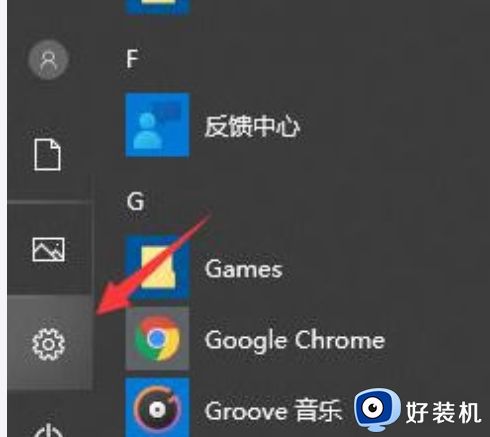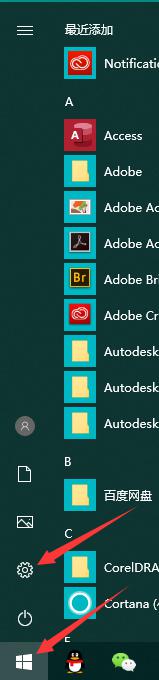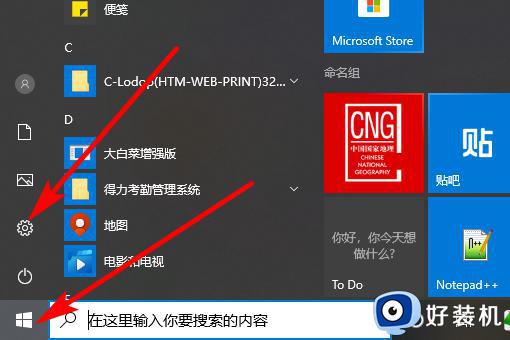win10与win7怎样组建局域网 win10与win7组建局域网的图文方法
电脑组建局域网可以实现共享文件、共享硬盘、共享打印机等,而且具有安全稳定性和灵活性。现在每个人使用的系统版本都不一样,那么两台不同系统的电脑如何组建局域网,例如win10与win7怎样组建局域网?其实方法很简单,参考下文图文步骤操作即可。
解决方法如下:
1.设置【网络位置】win10点击开始后选择设置按钮,win7设置网络位置可参照其他网络经验。过程相似在此不再重复。
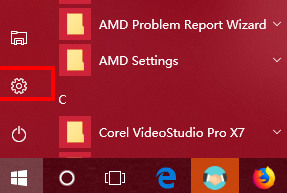
2.选择【网络和Internet】
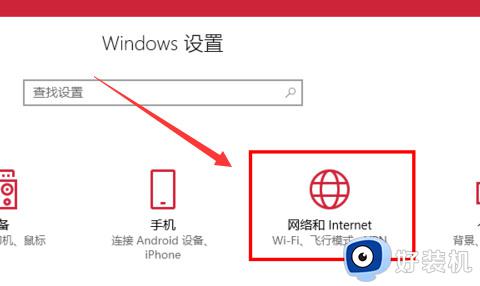
3.选择【更改连接属性】
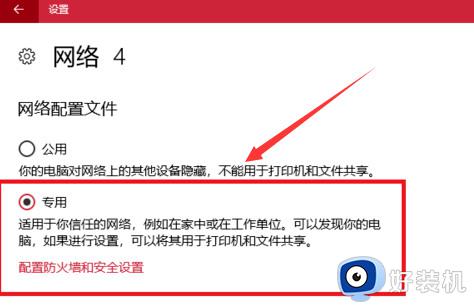
4.确保选择了【专用】网络,到此win10网络位置设置完成。win7的电脑将网络位置选择为工作或家庭网络即可,建议选择工作网络。
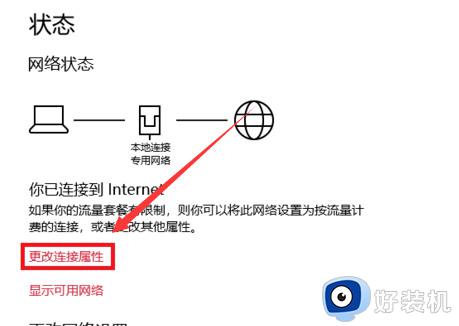
5.设置win10工作组,【此电脑】鼠标右键选择【属性】
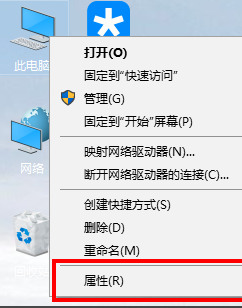
6.选择【更改设置】

7.选择【网络ID】
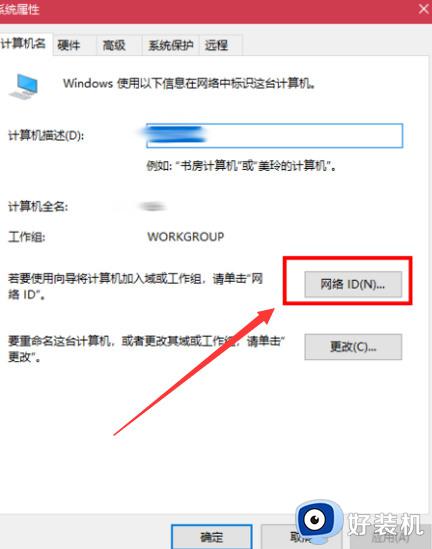
8.选择第一个选项
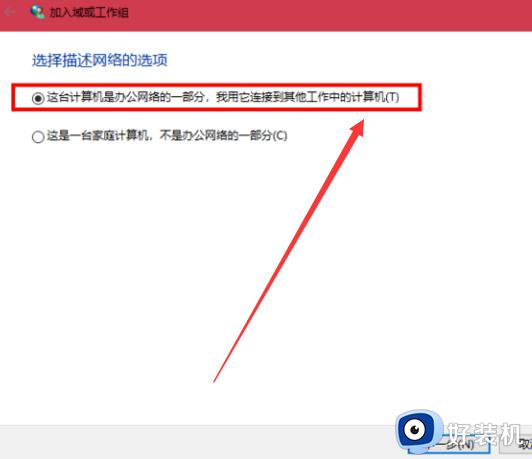
9.如果局域网内没有设置【域】选择【公司使用没有域的网络】
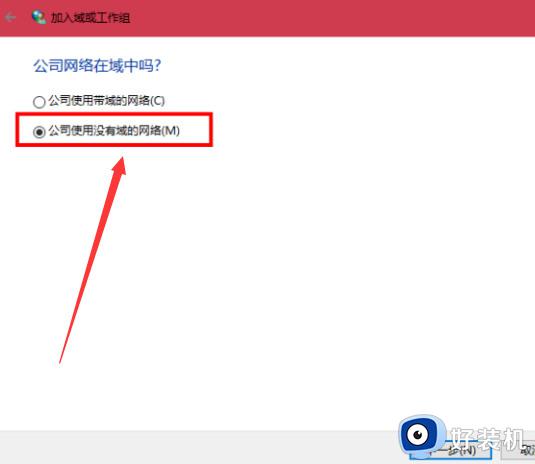
10.输入工作组的名称,默认为【WORKGROUP】,需要共享的电脑必须保证工作组名称一致。
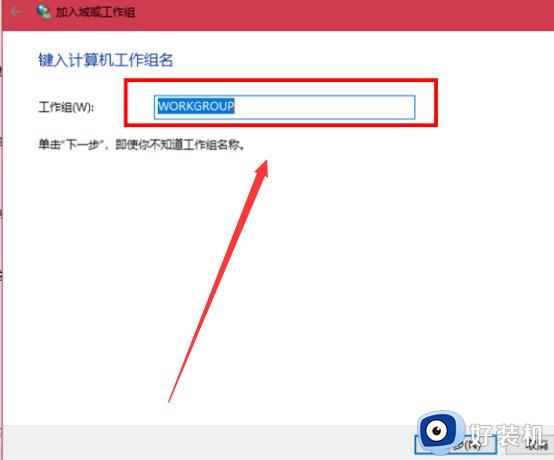
11.完成设置,点击【去顶】,重启电脑。
至此只要将电脑的【高级共享设置】选择为和【启用文件和打印机共享】,其他电脑即可添加共享打印机和网络硬盘。
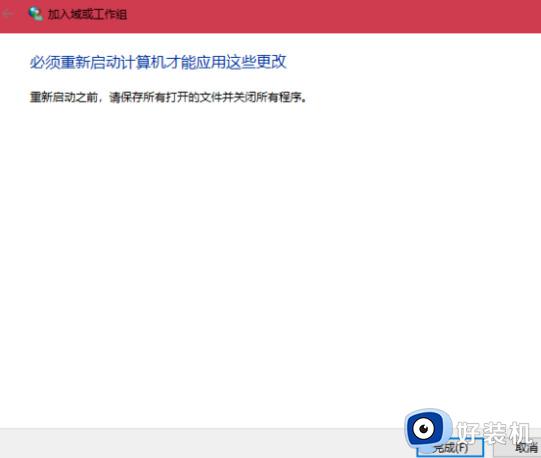
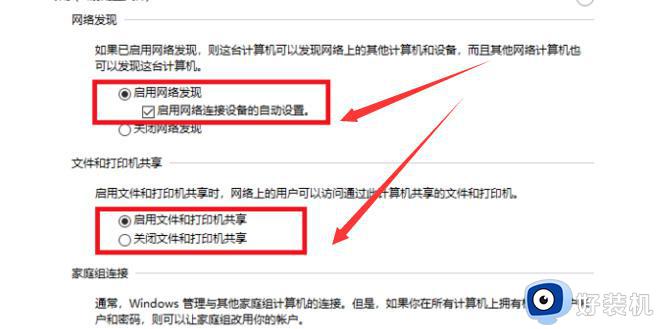
通过上文步骤设置,完美实现Win10与Win7局域网共享,以后大家可以借助局域网实现文件共享,有需要的小伙伴来学习。